DRM-Kopierschutz in Firefox deaktivieren
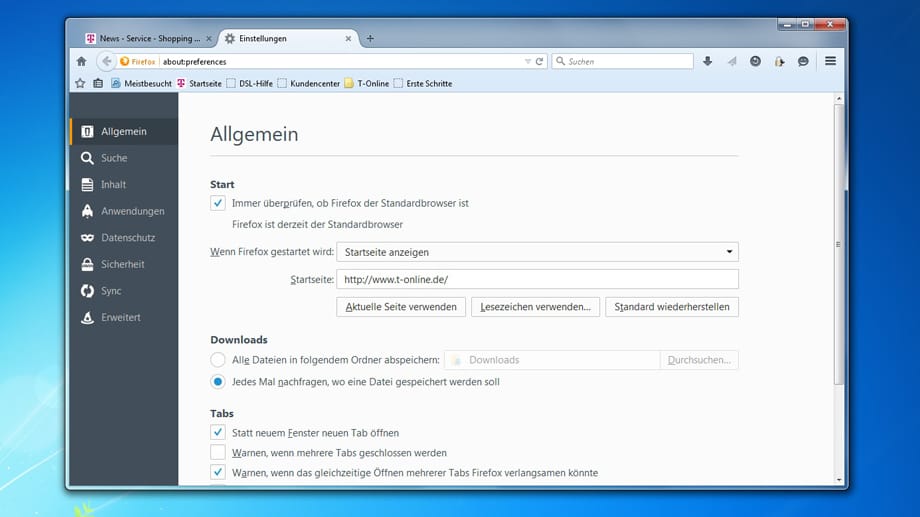
Mit Firefox 38 führt Mozilla den Kopierschutz DRM für HTML5 in seinem Browser ein. Wer diese Funktion nicht haben möchten, kann sie ganz einfach über Browser-Einstellungen abschalten (Tastenkombination: "Alt" -> "X" -> "E"). Anders als beim Vorgänger öffnen sich die Browser-Einstellungen nicht in einem Popup sondern in einem neuen Browser-Tab.
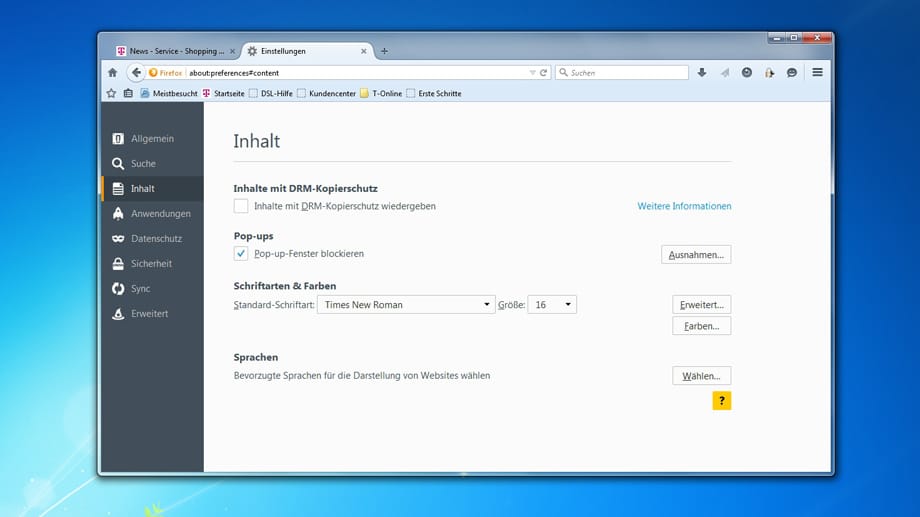
Wählen Sie im linken Menü den Eintrag "Inhalt". Unter den folgenden Browser-Einstellungen können Sie das Häkchen neben "Inhalte mit DRM-Kopierschutz wiedergeben" entfernen. Wenn Sie das Häkchen entfernen, wird Firefox alle über den Browser gespeicherten HTML5-Videos mit DRM löschen und künftig keine DRM-Videos mit Ausnahme von Flash- und Silverlight-Dateien mehr abspielen. Der DRM-Kopierschutz für HTML5 lässt sich jedoch noch gründlicher abschalten.
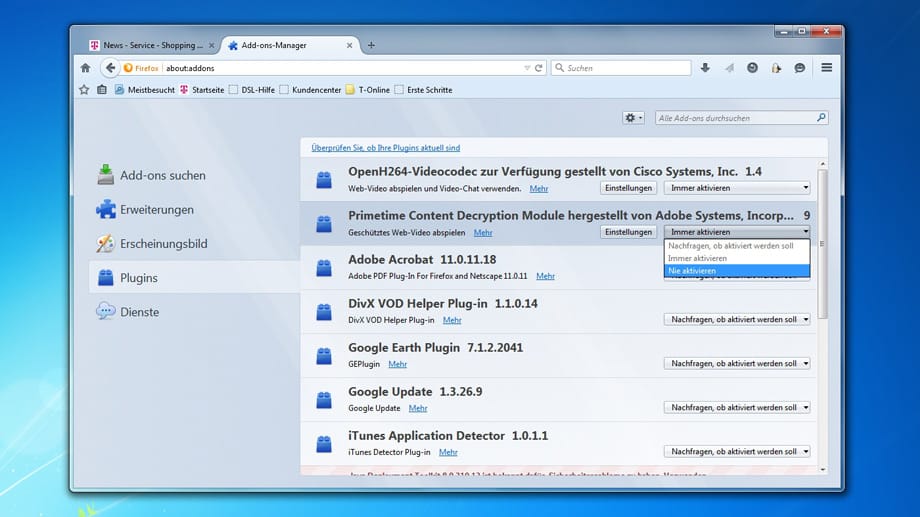
Ein zweiter Weg den Kopierschutz in Firefox auszuschalten führt über den Add-ons-Manager des Browser (Tastenkombination: "Alt" -> "X" -> "D"). Wählen Sie gehen sie links auf die "Plugins"-Verwaltung und wählen sie anschließend neben dem Eintrag "Prime Time Decryption Module" die Option "Nie aktivieren". Der DRM-Kopierschutz wird nun auch mit kommenden Firefox-Updates nicht mehr aktiviert.










 News folgen
News folgen



